Siri op de Mac
Gebruik Siri op je MacBook Pro om alledaagse taken uit te voeren en naar informatie te zoeken. Je kunt bijvoorbeeld afspraken plannen, instellingen wijzigen, vragen stellen, berichten versturen, bellen en activiteiten aan je agenda toevoegen. Als je de optie 'Luister naar' in de Siri-instellingen inschakelt, kun je Siri activeren met je stem door "Hé, Siri" of "Siri" te zeggen, direct gevolgd door je verzoek.
Overal in deze handleiding vind je voorbeelden van hoe je Siri kunt gebruiken. Die zien er zo uit:
Siri: Zeg tegen Siri:
"Hoe kom ik naar huis van hier?"
"Hoe hoog is Mount Whitney?"
"Maak een boodschappenlijst"
"Toon me mijn herinneringen."
"Hoe laat is het in Parijs?"
Opmerking: Als je Siri wilt gebruiken, moet je Mac verbonden zijn met het internet. Siri is mogelijk niet in alle landen of regio's beschikbaar. De functies kunnen per regio verschillen.
Siri inschakelen. Open Systeeminstellingen, klik in de navigatiekolom op 'Siri', schakel Siri in en klik vervolgens op 'Schakel in'. Als je Siri tijdens de configuratie hebt ingeschakeld, kun je ook de dicteer-/Siri-toets (F5) 
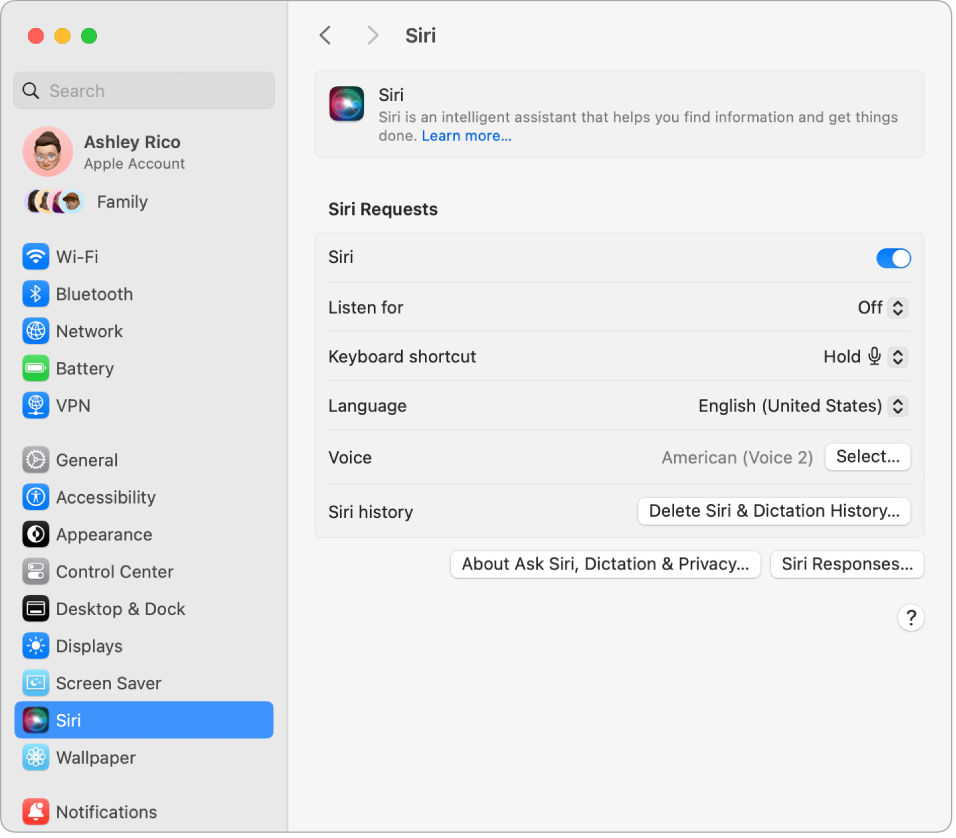
Tip: Je kunt het Siri-symbool aan de menubalk toevoegen door die optie te selecteren in de instellingen voor het bedieningspaneel. Klik vervolgens op 
"Hé, Siri" of "Siri". Op je MacBook Pro kun je gewoon "Hé, Siri" of "Siri" zeggen als je Siri iets wilt vragen. Klik in Systeeminstellingen op 'Siri', klik op het pop‑upmenu naast 'Luister naar' en kies een optie. Volg de instructies op het scherm om de configuratie van 'Hé, Siri' of 'Siri' te voltooien.
Wanneer deze optie is ingeschakeld en je ook 'Sta Siri toe bij vergrendeling' inschakelt, kun je Siri zelfs gebruiken wanneer de Mac vergrendeld is of in de sluimerstand staat.
Siri reageert alleen niet wanneer de klep van je MacBook Pro dicht is. Als de klep dicht is en een extern beeldscherm is aangesloten, kun je Siri wel nog activeren via het symbool in de menubalk.
Tip: Je kunt Siri altijd vragen "Wat kun je doen?" of de Siri-website van Apple raadplegen om te zien op welke manieren je Siri kunt gebruiken.
Vragen aan Siri typen. Je kunt je vragen aan Siri typen in plaats van uitspreken. Klik op de Siri-knop in de menubalk of druk op de Fn-functietoets/Wereldbol-toets 
Bijschriften weergeven. Wat Siri zegt, kun je op het scherm weergeven. Klik in Systeeminstellingen op 'Siri', klik op 'Siri-reacties' en schakel 'Toon Siri-bijschriften altijd' in. Je kunt ook 'Toon spraak altijd' inschakelen om Siri je vragen te laten transcriberen.
De stem wijzigen. Klik in Systeeminstellingen op 'Siri' en kies een optie uit het menu 'Siri-stem'.
Meer informatie. Zie Siri gebruiken op de Mac.
